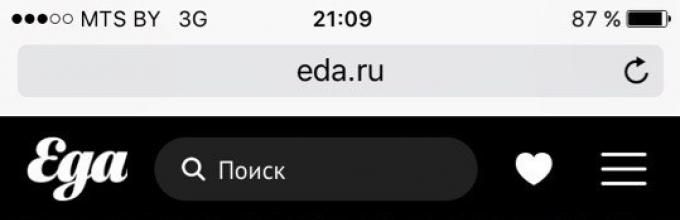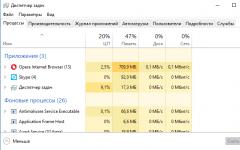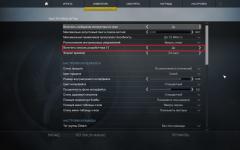Когда не получается повсюду носить с собой томик Войны и мира или в поездку хочется взять целую стопку книг, а места в чемодане не осталось, книгомана выручает электронная читалка на телефоне. Каждый, кто хоть раз в жизни читал в таком формате, знает: приложение для смартфона или планшета должно быть удобным и практичным.
MyBook
В приложении 130 тысяч книг в библиотеке, из них 22 тысячи – в свободном доступе. Сразу здесь предлагают выбрать жанры по вкусу: детективы, любовные романы, классика, фантастика. Есть также книги по психологии, научные материалы, издания для детей. Можно создать аккаунт или войти через ВКонтакте, Facebook. После авторизации программа подбирает лучшие бесплатные книги под ваши интересы, прилагается и удобный поиск. Можно создавать книжные полки и самостоятельно сортировать книги.
Легко выделяется необходимый текст (одним цветом), можно оставлять пометки на полях, отправлять цитаты друзьям в соцсети. Ведется статистика по дням – фиксируются проценты прочитанного, есть счетчик общего времени чтения. Минус – многие книги в приложении доступны по платной подписке, можно их скачивать отдельно в формате ePub и загружать в программу (нужна та же подписка, можно попробовать 7 дней бесплатно). Входит в ТОП-10 бесплатных приложений на Google Play в категории «Книги».
Wattpad
Сразу нужно зарегистрироваться или авторизоваться через аккаунт Google, Facebook. Тут загружены книги и истории. В поиске – немного литературы в бесплатном доступе. У большей части есть рейтинг от пользователей – можно читать комментарии, оставлять свои отзывы, менять шрифт, фон. Но не получится сделать заметку. Есть функция переключения страниц клавишами громкости. Можно создавать списки для чтения, добавлять книги в приватную библиотеку.
Недавние запросы сохраняются. В поиске все разбито по жанрам: от привычной классики, романов, фантастики до триллеров, ужасов, фанфиков, подростковой поэзии, духовной литературы. Сто миллионов скачиваний. Рейтинг 4,6. Входит в ТОП-10 бесплатных на Google Play в категории «Книги».
ReadEra
Бесплатная читалка, которая открывает форматы epub, fb2, pdf, djvu, mobi, rtf, txt. В приложении будут видны все документы, которые хранятся на вашем телефоне. В библиотеке книжки выстроены списком. В основном меню фиксируется книга, которую читаете сейчас, прочитанные, избранное. Есть вкладки со всеми документами, подборки по авторам, сериям. Можно настроить режим чтения, листания страниц.
Регулируется и цветовая схема, шрифты, междустрочный интервал, выравнивание и т.д. Выравнивать уровень яркости можно движением по левому экрану. Закладки делаются на страницы, можно давать им названия, делиться ими с друзьями. Минус – не получится выделить конкретные фразы в тексте. Более миллиона скачиваний. Рейтинг 4,8. Входит в ТОП-10 бесплатных на Google Play в категории «Книги».
Читай книги онлайн – LitRes
Есть и аудиокниги. Можно искать литературу по обложке. Прочитанные страницы отображаются в процентах. В читалке – книга, которую вы открывали последний раз.Если на пару секунд нажать на слово или протянуть пальцем влево-вправо – выделится текст или фрагмент. Работают настройки шрифтов, ночной режим, оглавление, закладки.
Некоторые книги подаются не в привычном электронном виде, а как отсканированный оригинал. Страницы можно помещать в закладки, увеличивать, но нельзя подчеркивать отдельные фрагменты текста. Такой формат необычен, но выглядит очень аутентично.
В приложении есть и публицистика, периодические издания, современная проза, исторические, психологические, мотивационные книги. Всего – 200 тысяч. Каждый месяц появляется до двух тысяч новых книг. В разделе с бесплатными – 26 тысяч экземпляров. Выбор достаточно широкий. Нужно лишь ввести электронную почту. Более пяти миллионов скачиваний. Входит в ТОП-10 бесплатных на Google Play в категории «Книги».
FBReader
Бесплатная программа для чтения электронных книг. Книжная полка доступна только в платном режиме. Без оформления подписки ваши книги будут храниться во вкладках «Избранное», «Недавние» или разделятся по авторам, сериям, категориям. Работает поиск и файловая система, из которой можно выйти на загрузки. Отображается число прочитанных страниц и их общее количество. Можно поменять шрифт, его размер, выравнивание, стили. В программе встроен переводчик, доступна смена фона, обоев, цвета текста. На фон можно поставить любую картинку, правда, делается это неудобно – в режиме выбора файлы отображаются иконками и названиями, само изображение не видно. Можно изменить порядок пунктов меню. Работает ночной режим. Можно выбрать стиль выделения текста (доступны 3 цвета), нажав на закладку, а потом на кнопку «Изменить». В сетевой библиотеке – скачать журнал «Прочтение», загрузить литературные статьи. Более десяти миллионов скачиваний. Рейтинг 4,5. Входит в ТОП-15 бесплатных на GooglePlay в категории «Книги».
Cool Reader
Оформление построено по принципу книжной полки – на ней все кнопки меню и функции. Можно читать книги из файловой системы или находить в сетевых библиотеках. В вашей библиотеке они будут сортироваться по авторам, названию, сериям или рейтингу.
Настраивается тема оформления, включается ночной режим, есть еще несколько полезных настроек. Если в режиме чтения нажать на центр экрана – появится большое меню. Также сверху закреплена панель основных инструментов: переход в закладки, настройки, поиск по тексту, содержание. Можно включить регулирование яркости по левому краю, выделение текста по двойному щелчку, листание кнопками громкости и другие полезные режимы, поменять цвет текста, тему. К закладкам можно добавлять свои пометки.
Pocketbook
Большой банк литературы на русском языке. Приложение синхронизируется с Dropbox, оставленные закладки будут видны и на другом вашем устройстве. Нажимаете на центр экрана – появляются настройки режима чтения, там можно выбрать фон, яркость, размер шрифта, включить блокировку поворота, поиск. Функция регулирования размера страницы просто касанием экрана: движением от центра к краям экрана увеличивается страница, от краев к центру – уменьшается; яркость – движением вверх\вниз по левому краю.
Несколько маркеров для выделения текста, можно обводить его и ручкой, к фрагментам – добавлять комментарии, панель закрепляется. Заметки и закладки к книге сохраняются в отдельные вкладки. Удобный бонус от Покетбук – ReadRate – площадка с рецензиями и рейтингом книг от других пользователей, редакций. По отзывам можно найти себе что-то интересное, если не знаете, что почитать.
Moon+ Reader
Ридербар предлагают настроить сразу, как открываете первую книгу. Там – выбор нужных кнопок и опций. Потом их можно редактировать, открыв настройки. Можно включать автопрокрутку и выбирать удобный темп, добавлять закладки, выделять и подчеркивать текст разными цветами и шрифтами, добавлять слова в словарь.
В режиме чтения отображается глава, процент прочитанного объема книги, время. Программа ведет статистику прочитанных книг, часов чтения в целом и в день. Сервер вычисляет, сколько секунд у вас уходит на одну страницу. Доступно резервное копирование, изменение языка системы. Более десяти миллионов скачиваний. Рейтинг 4,4.
FReader: все форматы чтения
В приложении можно читать книги из своей файловой системы, добавлять каталоги сетевых библиотек и брать книги оттуда. Оформление можно менять, есть несколько режимов стандартной деревянной полки, фонов, выбор обоев и цветов. Полную цветовую палитру тут подготовили для выделения текста – можно выбирать любой оттенок самостоятельно. Есть стандартные настройки шрифтов, размеров текста, яркости.
Программа может сама читать книгу вслух – тембр, скорость чтения регулируется. Работает функция напоминаний, если вы давно не заходили в читалку. Приложение открывается на полный экран, в режиме чтения отображается время, уровень заряда батарейки.
Google Play книги
Одна из самых удобных и популярных читалок. Хотя изначально эта программа – магазин, в ней можно найти немало хороших книг и комиксов в свободном доступе. В библиотеке книги выстроятся по полкам: те, что вы уже начали, только планируете или уже закончили читать.
В программе самая «легкая» анимация перелистывания, приятный вид страниц. У текстовыделителя несколько цветов. Закладки, заметки и комментарии к ним хранятся в отдельных вкладках. Встроены функции чтения вслух, поиска по книге, переводчик и сервер с аудиокнигами.Для обладателей смартфонов удобно еще и тем, что все данные хранятся в вашей уже зарегистрированной учетной записи. Один миллиард скачиваний. Рейтинг 3,9.
eBoox
Автоматически добавляет вам на полку несколько известных книг и руководство для загрузки файлов. Можете скачивать книги в интернете и потом читать их в eBoox. Для обладателей iPhone – загружать литературу, помимо iTunes, можно через облако, браузер Safari (в контекстном меню есть кнопка, которая помещает книжку в вашу библиотеку). Или находить их в каталогах – но тут большинство книг платные.
Настройки простые: яркость, шрифт, фон страницы. Можно включить перелистывание кнопками громкости, изменить анимацию перехода на следующую страницу. Работает поиск по тексту, оглавление, закладки, выделение цитат. Есть отдельные вкладки с оглавлением, закладками и цитатами. Книги в библиотеке выстраиваются списком, по очередности скачивания. У приложения приятное современное оформление Открывает fb2, epub, txt, doc, doxc, html, mobi, rtf, prc, odt. Справится и с книжным zip-архивом.
Ebook Reader
В версии для iOS книги стоят на классической деревянной полке. Читалка выглядит стандартно. Версия для Android немного другая. Здесь книжная полка в светлом оформлении, выглядит более современно. В обеих версиях удобны функции закладок, заметок на полях, подчеркивания текста, изменения фона страниц и цвета букв. Все привычные атрибуты книжки тут тоже есть – оглавление, разбивка на главы. Минусы: интерфейс программы на английском, язык не меняется. Чтобы изменить яркость экрана, в программе придется выйти в меню и поискать настройки чтения – это непрактично. Но со всеми сложностями вполне реально справиться.
Читай бесплатно
Еще одно приложение от LitRes. Доступны только книги из бесплатного каталога магазина ЛитРес. Скачанные из интернета программа не откроет. Ваши книжки хранятся в библиотеке (средняя кнопка на верхней панели инструментов), сортируются они по авторам, названию. Все остальные поделены на разделы: популярные, новинки и каталог. В последнем разбиты по жанрам: справочники, фэнтези, современная проза, искусство, детская литература, бизнес-книги и многое другое. В режиме чтения можно оставлять закладки, выделять цитаты (один цвет маркера). В настройках – регулировка листания, страницы, строки, шрифта, фона (больше 10 вариантов светлых оттенков). Есть дневной и ночной режим. Можно завести свой профиль или авторизоваться через ВКонтакте и Facebook.
Читалка книг всех форматов Librera
В приложении можно читать книги, которые вы уже загрузили на свой телефон из интернета. Или находить их на серверах других программ, добавлять и свою сетевую библиотеку. Настройки читалки выглядят очень нагромождено и, возможно, не понравятся перфекционистам, в левом углу спрятаны все функции, которые можно включать, регулировать. Меняется цвет темы, настраивается поиск книг и их расположение на полке. Настройка типов файлов, которые будет открывать программа (читает pdf, djvu, fb2, mobi\azw, epub, rtf, cbz\cbr, архивы zip\rar, doc, html).
В режиме чтения удобное меню. Есть функция поиска по тексту, перехода к другим страницам, списку книг (не выходя из текущей), оглавлению. В настройках – оформление фона, размер шрифта, яркость. Доступны и закладки, пометки. Программа может читать вам книгу вслух. Есть несколько режимов тембра, темпа на выбор.
eReader Prestigio
Выглядит в формате современной деревянной книжной полки, есть другие темы оформления стеллажей: небо, кирпичная стена и другие. Сразу можно выбрать типы файлов, которые будут сканироваться (программа читает все типы файлов, в том числе и mp3, m4b, архивы). Программа откроет и ваши аудио, старые чеки, электронные билеты, нужно тщательно выбрать форматы, чтобы не загромоздить свою библиотеку ненужными документами. Работает магазин книг, в нем есть несколько тысяч бесплатных, они разбиты по жанрам.
В режиме чтения – легкое перелистывание страниц, несколько ярких цветов текстовыделителя, синхронизация с переводчиком Google, закладки. Внизу отображаются страницы, время, уровень зарядки. Работает функция чтения вслух. При озвучке книги программа выделяет цветом фрагменты, которые читает. В настройках этого режима можно изменить скорость, темп, голос и язык.
Содержимое:
Нашли в интернете то, что хотите прочитать потом? Вам нужно что-то сохранить, чтобы просмотреть это в автономном режиме? Браузер Safari для iOS имеет функцию «Список для чтения», которая позволяет сохранять страницы для последующего чтения. Такие страницы можно открыть в любой момент, даже если устройство не подключено к интернету.
Шаги
- 1 Откройте сайт или статью, которую вы хотите сохранить в Safari. Safari для iOS 7 и более поздних версий поддерживает сохранение страниц в «списке для чтения». «Список для чтения» хранит заархивированную копию сайта, поэтому вы можете открыть его, находясь в автономном режиме.
- 2 Нажмите кнопку «Поделиться». Она имеет вид квадрата со стрелкой и расположена в нижней части экрана (iPhone) или в верхней части экрана (iPad).
- 3
Нажмите «Добавить в список для чтения».
Это позволит добавить сайт в «список для чтения».
- Если вы зайдете в ваш аккаунт iCloud с вашего компьютера Mac, все содержимое «списка для чтения» будет синхронизировано между компьютером и устройством iOS.
- 4 Держите вкладку открытой в течение некоторого времени. Если сайт большой, оставьте вкладку открытой в течение некоторого времени, чтобы Safari сохранил все содержимое сайта. Как только браузер закончит скачивание сайта, вы можете закрыть вкладку.
- 5
Откройте «список для чтения».
Для этого нажмите «Закладки», а затем щелкните по значку в виде очков. Отобразится список страниц, сохраненных в вашем «списке для чтения».
- Кнопка «Закладки» имеет вид открытой книги и расположена в нижней части экрана (iPhone) или в верхней части экрана (iPad).
- 6 Щелкните по странице, которую вы хотите открыть. Вы можете получить доступ к любой странице из вашего «списка для чтения», даже если ваше устройство iOS не подключено к интернету.
- 7
Просмотрите сохраненную страницу.
Через несколько мгновений Safari отобразит страницу. Изображения должны загрузиться, но встроенное видео, скорее всего, нет (для этого необходимо подключиться к интернету).
- Если вы просматриваете сайт в автономном режиме, любые обновления, внесенные после сохранения сайта, отображены не будут.
- Если вы читаете форум, ссылки на сохраненной странице работать не будут.
- 8 Перейдите к следующей сохраненной странице или сайту. Для этого просто прокрутите текущую страницу вниз. Вы можете продолжить это делать до тех пор, пока не достигнете последней сохраненной страницы. Прокрутив страницу вверх, вы перейдете к предыдущей сохраненной странице.
- 9 Переключение между всеми страницами или между непрочитанными страницами. Для этого нажмите «Показать все» или «Показать непрочитанные» (в правом нижнем углу).
- 10 Удаление страниц из «списка для чтения». Для этого проведите по сохраненной странице справа налево и нажмите «Удалить».
Устранение неполадок
- 1
Обновите устройство, если ваш «список для чтения» не работает в автономном режиме.
В начальном релизе iOS 8 была ошибка, которая не позволяла открыть «список для чтения» в автономном режиме. Обновление до 8.0.1 или более поздней версии устранит эту неполадку.
- Откройте приложение «Настройки» и нажмите «Общие».
- Нажмите «Обновление программного обеспечения», а затем нажмите «Установить сейчас».
- 2
Очистите кеш Safari.
Некоторые пользователи сообщают, что очистка кеша может исправить проблемы с доступом к «списку для чтения».
- Откройте приложение «Настройки» и нажмите «Safari».
- Нажмите «Очистить историю и данные веб-сайтов», а затем подтвердите ваше решение.
- Если у вас есть устройства, связанные с учетной записью iCloud, страницы или сайты, сохраненные вами в «списке для чтения», будут доступны на всех ваших устройствах, связанных с iCloud.
Предупреждения
- Некоторые элементы страницы, например, видео, иногда не загружаются при просмотре страницы в автономном режиме. Поэтому на всякий случай проверяйте важные страницы в «списке для чтения».
Если вы столкнулись с интересной статьей на просторах интернета, вы можете сохранить её для офлайн чтения на iPhone или iPad, используя браузера Safari или Chrome для iOS.
На родном браузере Safari на устройствах от Apple есть функция «добавить в список чтения», которая позволяет вам сохранять статьи.
Аналогично браузер Chrome также имеет функцию «читать позже», которая позволяет вам сохранять практически любую вебстраницу для оффлайн чтения.
Поскольку статьи сохраняются в памяти вашего устройства, их можно открыть позже и прочитать, даже если вы в оффлайн режиме. Как вы понимаете, использование этой функции может привести к значительной экономии данных. Основное различие между обоими браузерами заключается в том, что браузер Chrome сохраняет статьи в исходном формате, включая текст и изображения, в то время как браузер Safari сохраняет версию содержания лайт, которая несёт в себе только текст.
Сохраняем статьи для офлайн чтение на iPhone с помощью браузера Safari

Веб страница теперь добавлена в ваш список, вы сможете получить доступ к этой странице в любое время, даже когда вы в режиме оффлайн.
Чтение статей в автономном режиме на iPhone с помощью браузера Safari

Удаление ненужных статей из списка для чтения

Как сохранить статьи для автономного чтения на iPhone с помощью браузера Chrome
Выполните следующие действия:

Чтение сохранённых статей в оффлайн режиме на iPhone с помощью браузера хром.
Выполните следующие действия для доступа к сохранённым статьям.
Каждый день среднестатистически пользователь смартфона или компьютера потребляет огромное количество информации. Чтобы как-то структурировать эти данные, удобно потреблять их или просто сохранять интересное, можно воспользоваться отложенным чтением.
Что еще за отложенное чтение
Это особый способ потребления контента, при котором пользователь отбирает потенциально интересный материл находясь онлайн, а в дальнейшем может читать его даже без подключения к сети.
Так очень удобно выбрать несколько статей и новостей утром, а уже в метро или автобусе читать их. Есть возможность выбрать материал перед посадкой в самолет или поезд, чтобы в поездке не зависеть от наличия сети.
Можно банально выбирать интересные статьи со смартфона, а читать их с большого экрана компьютера, на удобном планшете или даже с электронной книги.
Еще одним преимуществом использования сервисов для отложенного чтения является общее форматирование статей. Все отобранные материалы будут подгоняться приложениями под заданные параметры: размер и тип шрифта, межстрочный интервал, цвет фона и т.п.
Не стоит путать приложения для отложенного чтения с агрегаторами новостей, которые подбирают статьи по тематике или собирают посты с выбранных пользователем ресурсов.
Зачем это нужно

Во-первых
, так можно собирать полезные статьи, инструкции и мануалы, которые могут пригодиться в дальнейшем. Чтобы не обрастать бесконечным количеством закладок, просто сохраняем страницы в сервис и они всегда будут доступны для чтения.
Во-вторых
, отложенное чтение пригодится тем, кто не любит читать с небольшого экрана смартфона, но хочет собирать интересные материалы для дальнейшего изучения.
В-третьих , отложенное чтение будет полезно, когда можете оказаться без подключения к сети. Заранее сохраненные материалы будут доступны в самолете, поезде, во время заграничной поездки и т.д.
В-четвертых , так можно здорово экономить время. Попалась интересная статья в середине дня – не тратим на неё свое время, а просто сохраняем, чтобы ознакомиться перед сном или в выходные.
Вот, какие сервисы можно использоваться владельцам техники Apple.
1. Список для чтения

В браузер Safari уже встроен достойный механизм для отложенного чтения под названием Список для чтения . Есть он как на iOS, так и в macOS, не нуждается в настройках и работает прямо из коробки.
Единственное, что нужно разрешить – работу браузера с iCloud для того, чтобы сохраненные статьи мигрировали на все устройства:
- на iOS: перейти в Настройки – Apple ID, iCloud и активировать переключатель Safari ;
- на macOS: по пути Настройки – iCloud отметить флаг Safari .
Теперь для добавления статей в список для чтения на Mac нужно навести курсор на адресную строку и нажать ни пиктограмму “+” или использовать сочетание ⌘Command + ⇧Shift + D .
Статьи будут отображаться в специальном меню на пустой вкладке браузера.

Если список для чтения не отображается, открываем его из меню Вид – Показать боковое меню списка для чтения (⌘Command + ⌃Control + 2 .).

2. Pocket

Один из самых популярных сервисов отложенного чтения. Чтобы использовать «карман» нужно:
1. Зарегистрироваться на сайте сервиса .
2. Установить расширение для браузера на компьютере (для Safari или для Chrome).
Преимуществом Pocket является кроссплатформенность. Есть приложения для iOS, Android и macOS, а в случае необходимости всегда подстрахует веб-интерфейс.
Еще сервис позволяет сортировать сохраненные статьи, помечать их тегами, добавлять в избранное и самостоятельно подбирает материалы на основании сохраненных статей. Разумеется, есть настройки форматирования текста.
Из меню можно быстро перейти к оригиналу статьи на сайте. Так получится посмотреть исходное форматирование и прочесть комментарии.
3. Instapaper

Еще один старожил среди подобных сервисов.
На выбор есть веб-версия , приложение для iOS и расширения для браузера (Chrome или Safari), чтобы сохранять статьи.
Работает все аналогичным образом:
1. Находим материал в браузере или другом приложении.
3. Сортируем и читаем в приложении или веб-версии.
Отличается Instapaper от Pocket отсутствием приложения для Mac, папками для статей вместо тегов (последнее удобнее, ведь статья может лежать лишь в одной папке, а тегов можно добавить много), отсутствием полного режима просмотра с исходным форматированием и комментариями. Для последнего придется открывать статью в браузере.
Никаких явных преимуществ у Instapaper не наблюдается, просто стоит помнить, что есть менее функциональная альтернатива.
4 Другие сервисы

Ранее крепкую тройку лидеров, предоставляющих услуги отложенного чтения, замыкал сервис Readability , однако более года назад он прекратил свое существование.
Среди менее известных конкурентов есть Raindrop , Basket , lumio и другие.
В лучшем случае они предлагают схожие с лидерами возможности, но часто не дотягивают даже до базового набора не говоря уже о наличии приложений и расширений для всех ОС и браузеров.
Искать сервис отложенного чтения среди неизвестных стартапов не стоит.
Итог

Кроме многочисленных изменений в интерфейсе, поставляется в комплекте с несколькими новыми приложениями, из которых многие из нас обязательно полюбят «Список для чтения». Это приложение лучше всего работает с Modern-версией браузера Internet Explorer, а если быть более точным, только с ним оно и работает.

Справа на экране появится панель с иконкой приложения «Список для чтения». Чтобы страница была добавлена в приложение, достаточно нажать на эту иконку, а затем на кнопку «Добавить в список для чтения».

Для просмотра сохраненных страниц, нужно запустить «Список для чтения». При открытии любой сохраненной страницы, приложение будет автоматически привязано к левой части экрана, а Internet Explorer будет открыть справа, что позволит вам видеть оба приложения бок о бок. Кроме того, вы сможете быстро открывать другие страницы.

Чтобы удалить страницу из приложения, достаточно нажать на ней правой кнопкой мыши, и в нижней части экрана нажать на кнопку «Удалить». Доступ к недавно удаленным страницам можно получить в верхней панели приложения. К сожалению, приложение не располагает функцией «Отметить как прочитанное».

Удаленные страницы могут хранится максимум 60 дней и не менее 10 дней. Чтобы настроить период хранения удаленных страниц, перейдите в параметры приложения (Win + i) и выберете вариант, которые вам подходит.

«Список для чтения» является отличным приложением, но, очевидно, что оно все еще находится в стадии разработки. Возможно, к запуску финальной версии Windows 8.1 приложение обзаведется недостающими функциями.
Отличного Вам дня!